「このファイルはFLACオーディオ形式ですが、 MP3 このバージョンではどのツールを使用すればよいですか?」上記の質問は、FLAC オーディオ形式に詳しくなく、以前は FLAC オーディオ形式に依存していた人々からのよくある質問です。 MP3。実は、そのためには FLACをに変換 MP3 形式、特定のツールまたはアプリケーションを使用する必要があります。 これらについては、この記事で説明します。
FLACを次の3つの方法で変換できます。 MP3 – 専門的なソフトウェア アプリケーション、VLC Media Player などのフリーウェア、またはオンライン コンバーターを介して。ただし、FLAC を次の 3 つの方法に変換する前に、 MP3, FLAC について簡単な知識を身につけておきましょう。
コンテンツガイド パート1:FLACは最適なオーディオ形式ですか?パート 2: 最適な FLAC は何ですか MP3 コンバータ?パート 3: FLAC ファイルを次の形式に変換するにはどうすればよいですか? MP3 無料で?パート 4: FLAC を次の形式に変換する方法 MP3 オンライン サービスを使用しますか?パート5:すべてをまとめる
FLACは、Free Lossless Audio Codec として知られているもので、データを損失したり危険にさらしたりすることなく曲やオーディオ ファイルを圧縮できるオーディオ形式の XNUMX つです。 ただし、FLAC 形式のファイル サイズが通常大きくなることが XNUMX つの欠点です。
これに加えて、FLAC に関するユーザーの懸念の XNUMX つは、FLAC がメディア プレーヤーや携帯電話との互換性があまり高くないことです。 あなたがこの記事を読んでいるのも同じ理由かもしれません。 さて、議論を始めましょう。

FLACを変換する最良の方法 MP3 通っている プロのコンバーター このような DumpMedia Apple Music 変換これはMacと Winコンピュータをダウズし、すべてのユーザーが楽しめる多くの機能を備えています。その主な目的は、ユーザーの変換ニーズに応えることです。このツールの機能の詳細については、 ウェブサイト 常に訪問者のために開いています。
この記事では、FLAC オーディオ ファイルを次の形式に変換する際にこのソフトウェア アプリケーションを使用するためのガイドに焦点を当てます。 MP3 フォーマット。以下を参照してください。
手順の詳細を以下に示します。
最初にこれをインストールする必要があります DumpMedia Apple Music 変換 パソコンで インストールのガイドラインと要件については、公式ウェブサイトもご覧ください。 インストールが完了したら、ソフトウェアを起動します。
コンピューターのライブラリから FLAC オーディオ ファイルをインポートします。 ソースからプラットフォームにファイルをドラッグ アンド ドロップすることも、手動でファイルを追加することもできます。 このソフトウェア アプリケーションの優れている点は、複数のオーディオ ファイルを一度に処理できることです。 これにより、複数のファイルを変換する場合の効率が向上します。
同じプロセスを何度も実行する代わりに、変換を XNUMX 回だけ実行できます。 また、好みに応じてビットレートとサンプルレートを変更することで、出力設定をカスタマイズすることもできます。 変換後に新しいファイルが保存される出力パスを必ず定義してください。

必要なものに基づいてすべてを設定したら、「変換」ボタンを押すだけで、FLAC から FLAC への変換を開始できます。 MP3。数分後、変換されたファイルは最初に設定された宛先フォルダーで利用できるようになります。今、あなたは楽しむことができます MP3 ファイルを作成し、必要に応じて他のユーザーと共有することもできます。

の用法 プロフェッショナルFLACツール ような DumpMedia Apple Music Converterは、他のどのオプションよりも有利です。 ただし、参考までに、冒頭で述べたように、他のいくつかの方法を紹介します。 出力の品質に自信があることは別として、ツールが安全で信頼性の高い方法で使用できることを知って安心できます。
FLACをFLACに変換するために次に説明する方法 MP3 これは、VLC Media Player などのフリーウェアを利用して行われます。これはすでにパーソナル コンピュータにインストールされている可能性があるため、これが最も効率的なオプションになる可能性があります。さらに、このアプリケーションは完全に無料で、インターネット接続がない場合でも使用できます。
VLC Media Player は、オーディオ ファイルを提供する音楽プレーヤーとして機能するだけでなく、FLAC を MP3 またはサポートされている他の形式に変換できます。ほとんどの人はこの機能に気づいていません。ご存知ない方も、VLC Media Player で変換が可能であることはすでにご存知でしょう。
実際にFLACから変換すると、 MP3 これは、VLC を通じて行われる最も一般的な変換の 1 つです。以下の後続のテキストを変換する方法についてのチュートリアルがあります。
上記のXNUMXつで達成する必要があることをさらに説明するために、ここでは簡単な説明をいくつか示します。
最初に、VLCメディアプレーヤーを開く必要があります。 アプリケーションのメイン画面が表示されたら、「ホーム」メニューから「メディア」を選択します。 その後、「変換/保存」ボタンを押してください。

これで、変換したい FLAC オーディオ ファイルを追加できます。 MP3。ファイルをドラッグ アンド ドロップするか、手動で選択することができます。これの優れている点は、1 つだけでなく、複数の処理を実行できることです。したがって、複数のファイルをインポートする必要がある場合には、これが役立ちます。インポートされた FLAC ファイルへのリンクは、「ソース」オプションの下に表示される必要があります。
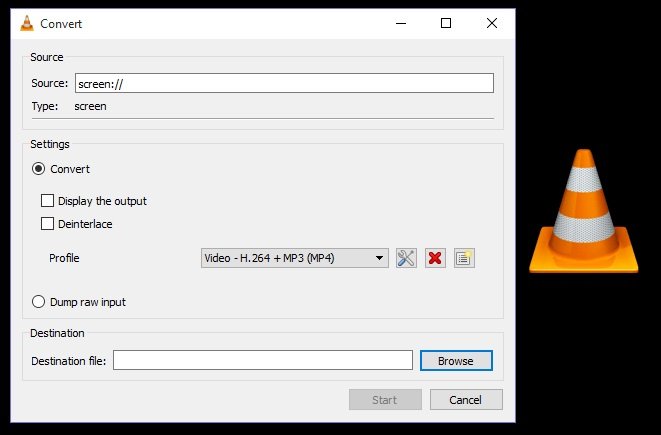
最後に、選択する必要があります MP3 変換後の出力形式として。 「変換/保存」ボタンを押すと、新しいポップアップボックスが画面に表示されます。 「設定」メニューで「変換」ボタンを選択します。 「プロフィール」で「」を設定する必要があります。MP3」をドロップダウン矢印を使用して出力形式として選択します。
完了後、「参照」ボタンから変換後のファイルの保存先を設定できます。これで、「開始」ボタンを自由に押して、VLC Media Player で FLAC を MP3 ファイル。
VLC Media Player は、特に無料で、オンラインで使用でき、信頼できる (ウイルスやマルウェアのない) ツールが必要な場合に適した選択肢です。 ただし、これは有料のソフトウェアではなく、メディアプレーヤーとしての機能が主な目的であるため、変換がうまくいかない場合があることを覚悟しておく必要があります。
一部のユーザーは、変換に VLC Media Player を使用しているときにエラー (「応答しないプログラム」) が表示されると報告していました。 これを試してみたがうまくいかないことに気づいた場合は、事前に提示された専門ツールに頼ったほうがよいでしょう。
VLC Media Playerを使用したくない場合は、自由に使用できるオンラインアプリケーションを試すことができます。 ウェブで検索してみると、利用できるオプションがたくさんあります。 VLC Media Playerとの違いは、安定したインターネット接続の下でこのオンラインツールを使用する必要があることです。
FLAC を変換するための推奨オンライン ツールの 1 つ MP3 これは online-audio-converter.com です。使い方はとても簡単です。以下に実行する必要がある手順を示します。

オンラインツールの方がはるかに使いやすいです。 唯一の欠点は、そのようなサービスをオフラインで使用できないことです。 また、一度に処理できるファイルはXNUMXつだけです。
より安定した効率的なツールを使用したい場合は、これを試すことをお勧めします DumpMedia この記事の後半で説明したAppleMusicConverter。
VLC Media Player などのフリーウェア、オンライン サービス、または専門的なソフトウェア アプリケーションを使用することは、次のような場合に利用できるオプションです。 FLACをに変換 MP3 オーディオ形式。 私たちが提示したガイドがプロセス全体に役立つことを願っています。
使用するツールを選択するときは、常に注意深く観察することを忘れないでください。 ソフトウェアをダウンロードしてパーソナル コンピュータにインストールする前に、リスクと特典を考慮してください。
